塗り絵販売の副業
今回はAIに書いてもらった絵を、kindleのペーパーバック(電子書籍ではなくて印刷された紙の本)で販売し儲ける方法を解説していきます。
私も様々な副業をしてきましたが、最速で収益を出せた副業がkindle出版だったのでおススメです!
では実際に、塗り絵の作り方から出版方法まで解説していきます。
まず塗り絵を作る
chatGPTの有料アカウントで使えるDALL-Eを開きます。
そして「〇〇をテーマにした塗り絵を作ってください」とプロンプトを打ちましょう。

画像生成についてはこちらの記事も参考にしてみてください。

kindle出版では最低でも24ページ必要なので、画像を24枚生成していきます。
気に入った画像をダウンロードしていきましょう。
画像にカーソルを合わせると右上にダウンロードボタンが出てきます。
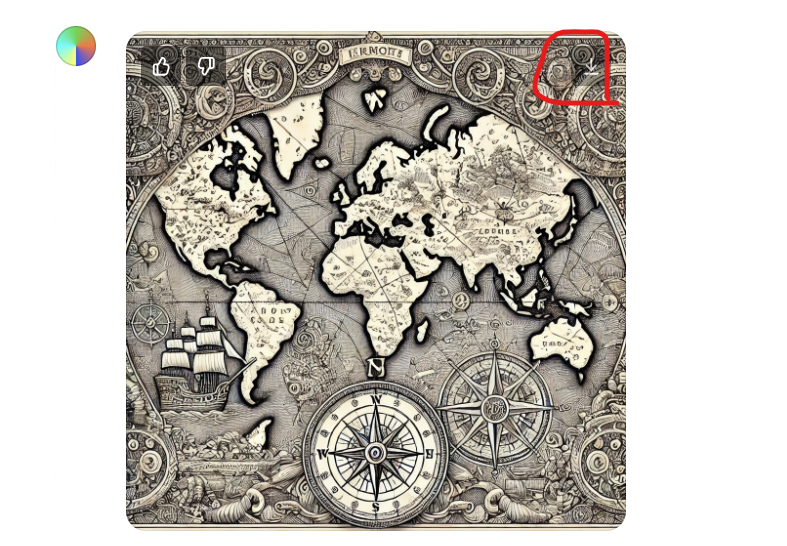
canvaで製本
右上の「デザインを作成」を押してカスタムサイズを選択します。
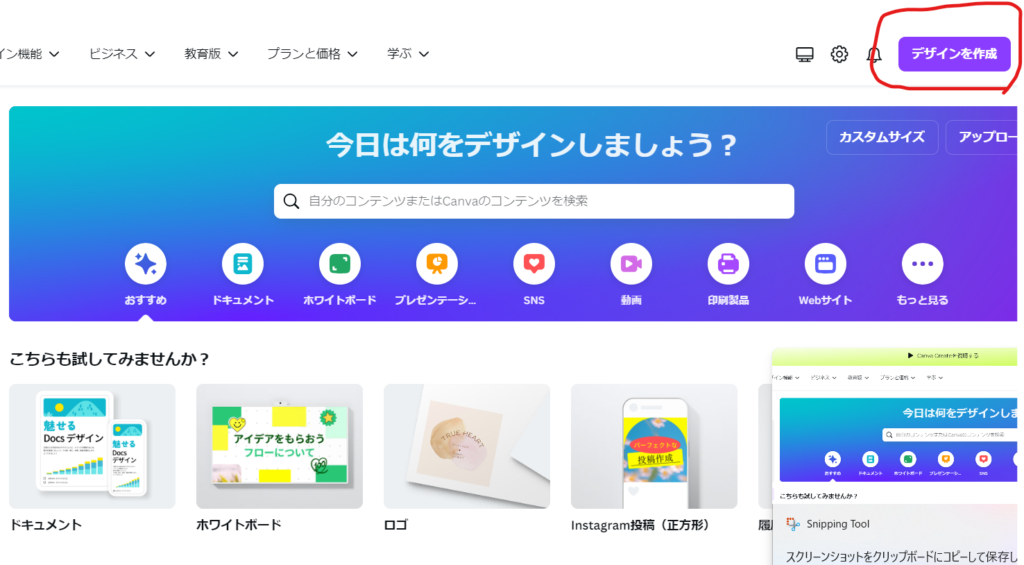
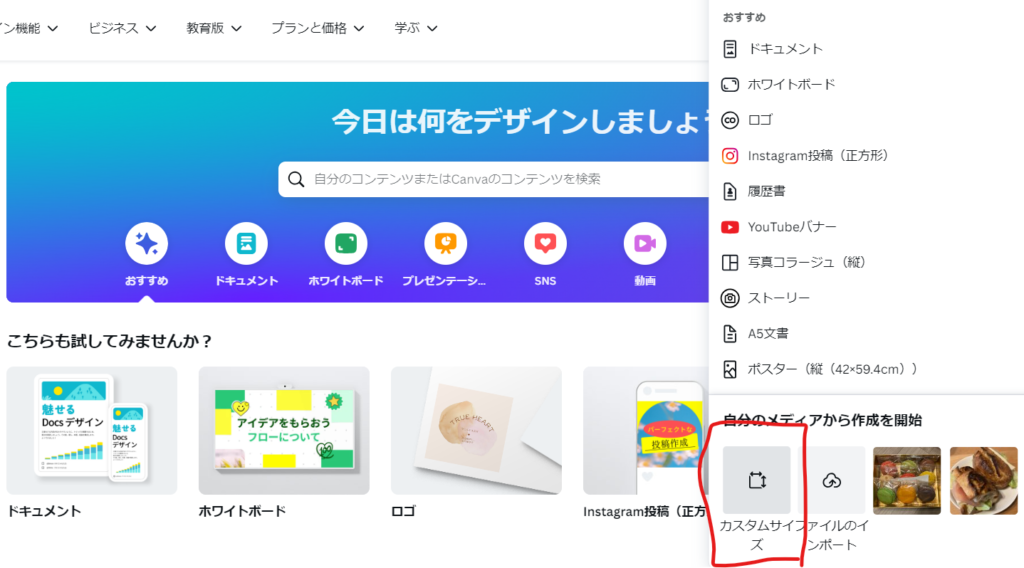
まず単位をin(インチ)に設定し、幅7.165×高さ10.118とします。
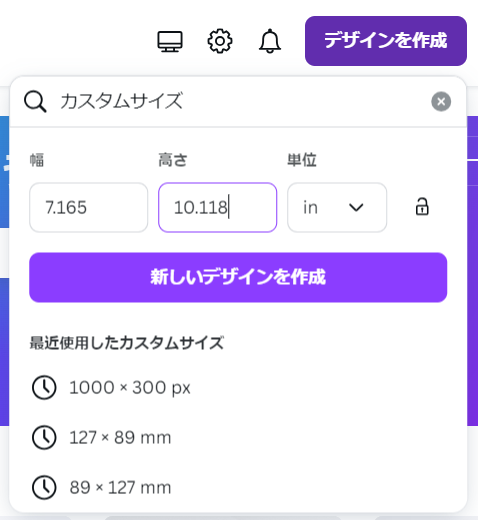
「新しいデザインを作成」を押すと、縦長のページが生成されます。
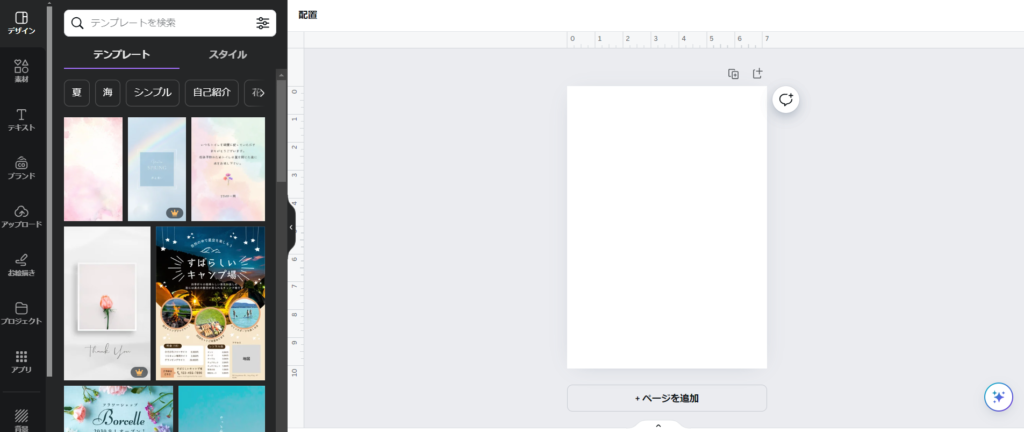
先ほどchatGPTで作った塗り絵をアップロードし、貼り付けていきましょう。
まずペーパーバックに必要なマージンを取ります。
※マージンを取ると、裁ち落としなしの状態になります。

マージンの設定はパソコンでしかできないので注意してください。
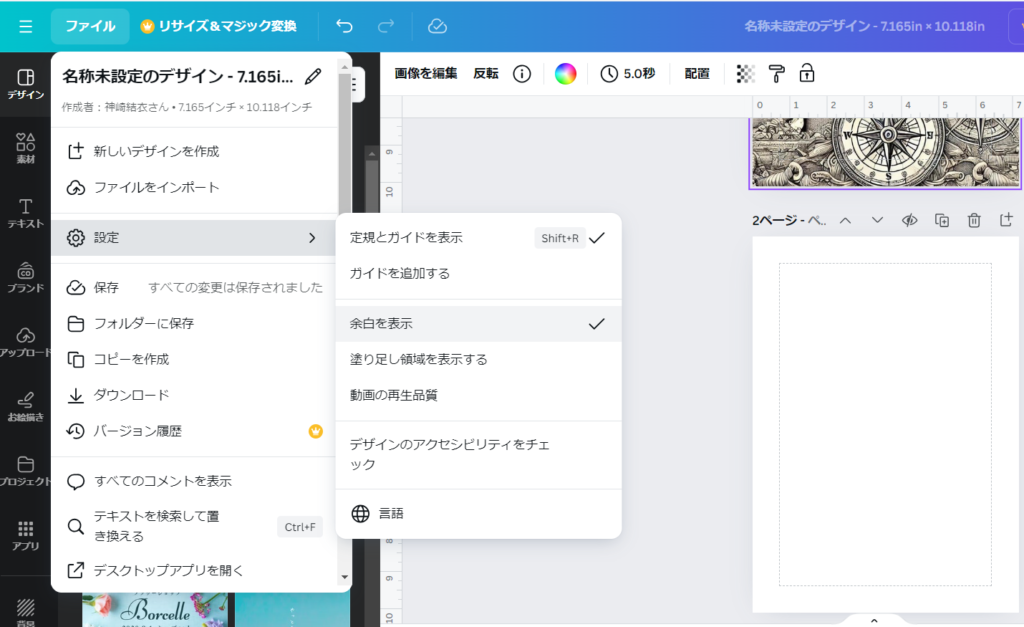
塗り絵をキャンバスにドラックし、マージンの線ぎりぎりまで塗り絵を拡大します。
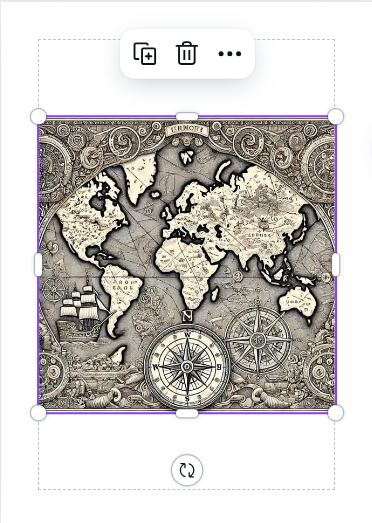
1ページ目が終わったら「ページを追加」を押して同じ作業を繰り返していきます。
すべて終わったら画面右上の「共有」からダウンロードします。
ファイル形式はPDFにしましょう!
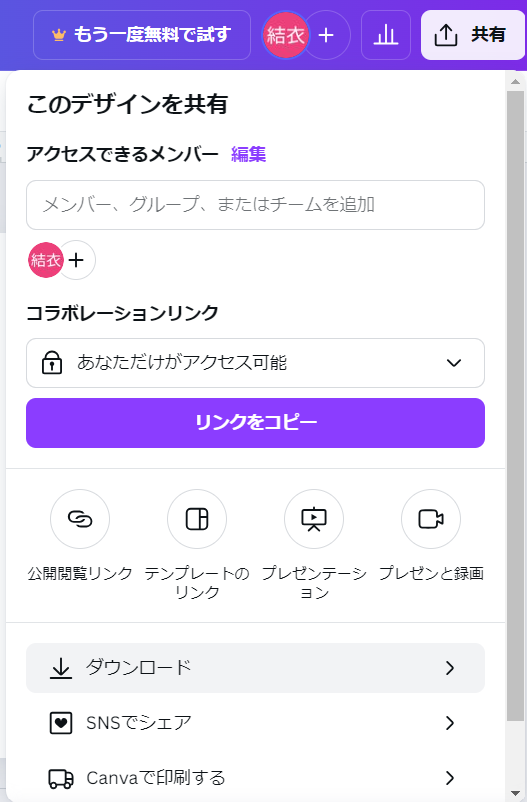
表紙を作る
次に表紙を作っていきます。
ページ数によって背表紙の厚さが変わりますので、専用ソフトを使って計算します。
まず「KDP 表紙計算ツール」と検索してください。
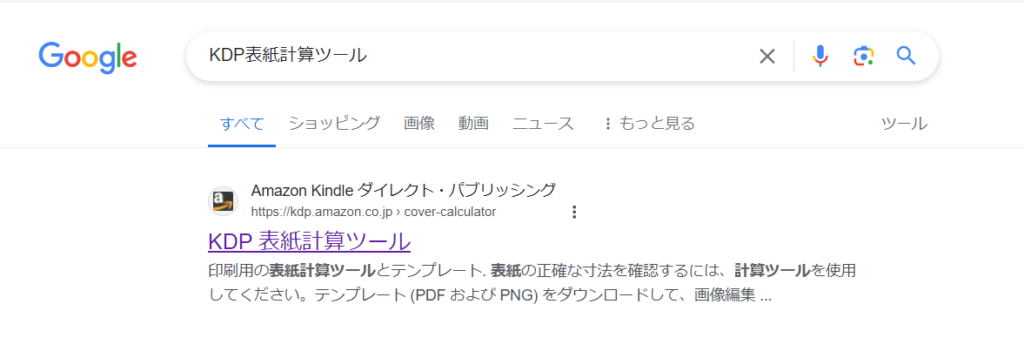
一番上に出てくるAmazonダイレクトパブリッシングをクリックします。
そしたら各種設定を以下のように選択していきます。
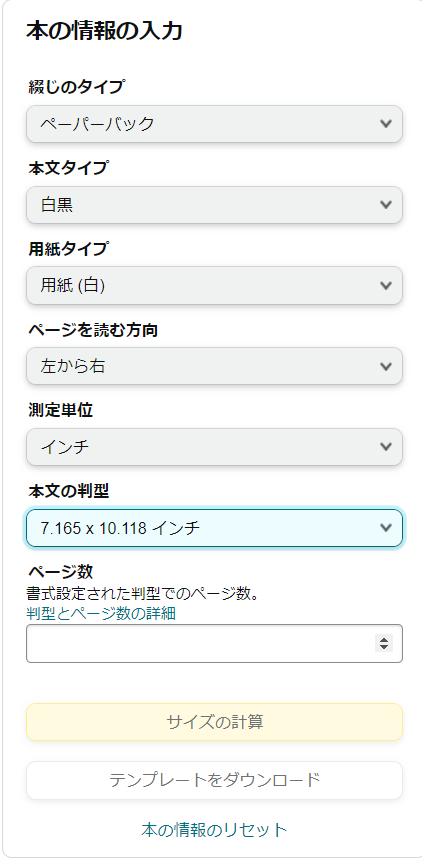
自分のページ数を入れたら「サイズを計算」を押しましょう。
自分の本の表紙サイズが計算されるので、「テンプレートをダウンロード」します。
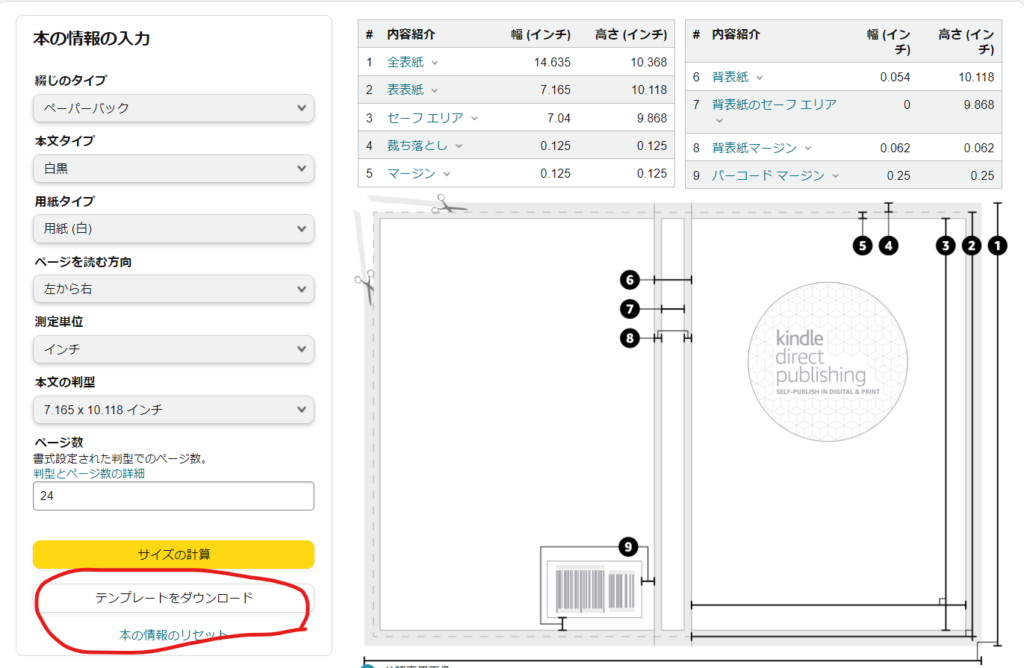
次にcanvaを開きます。
先ほどと同様にデザインを作成→カスタムサイズで、ダウンロードしたテンプレートの「全体の寸法」を入力します。
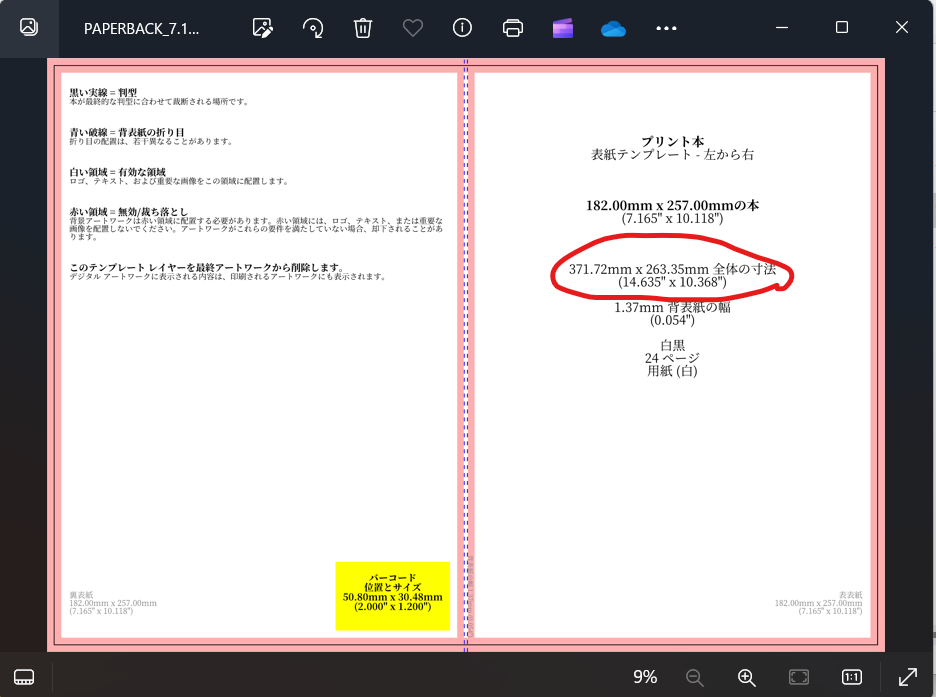
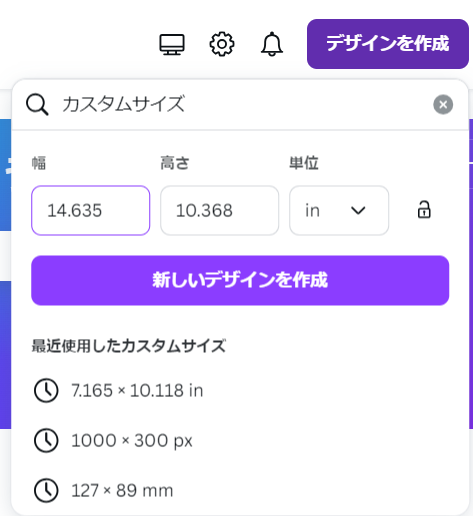
新しいデザインを作成し、先ほどダウンロードした表紙をアップロードします。
ファイルをアップロード→ペーパーバックの表紙を選択。
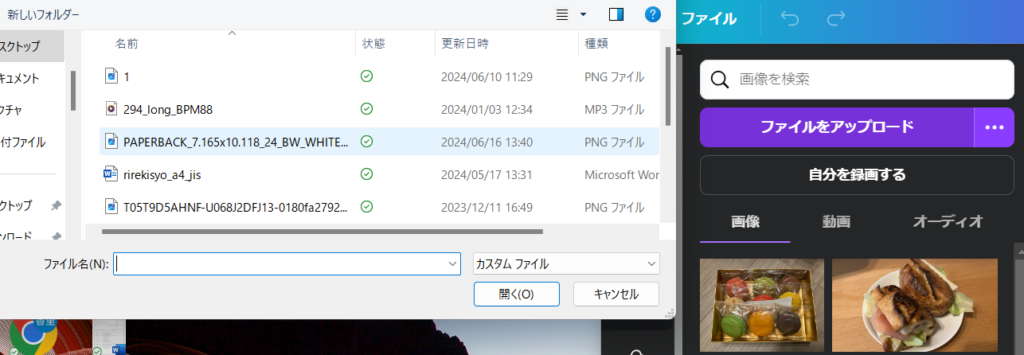
するとこのようになりますので、端と端を合わせていきます。
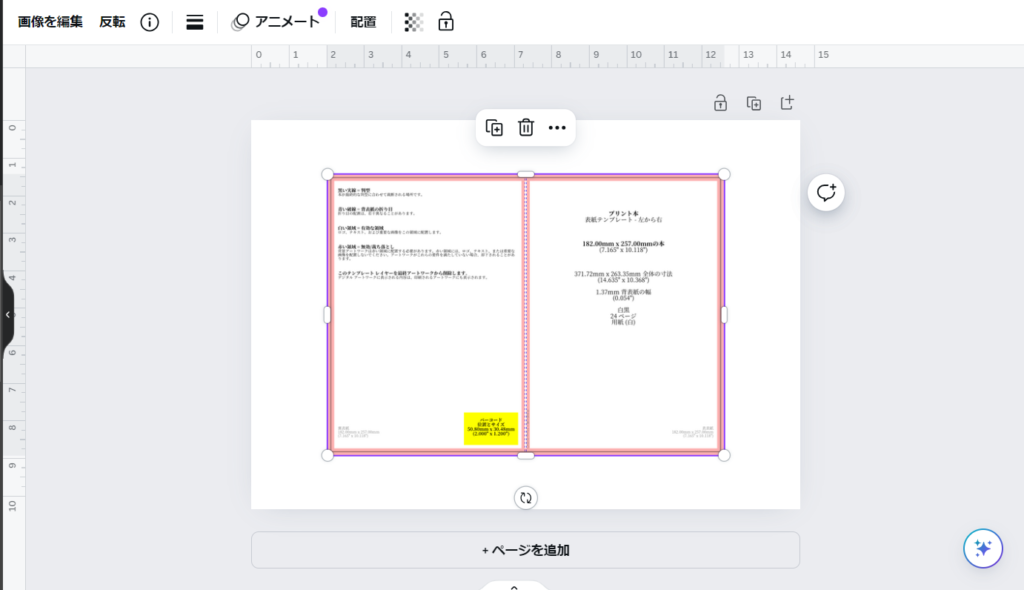
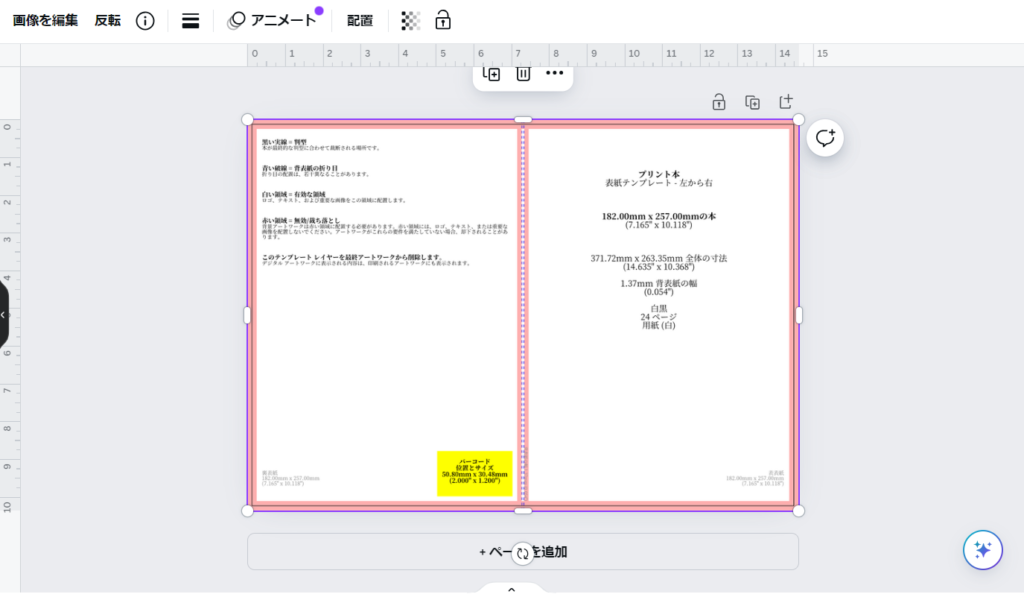
次に素材を選択肢、図形と入力してください。
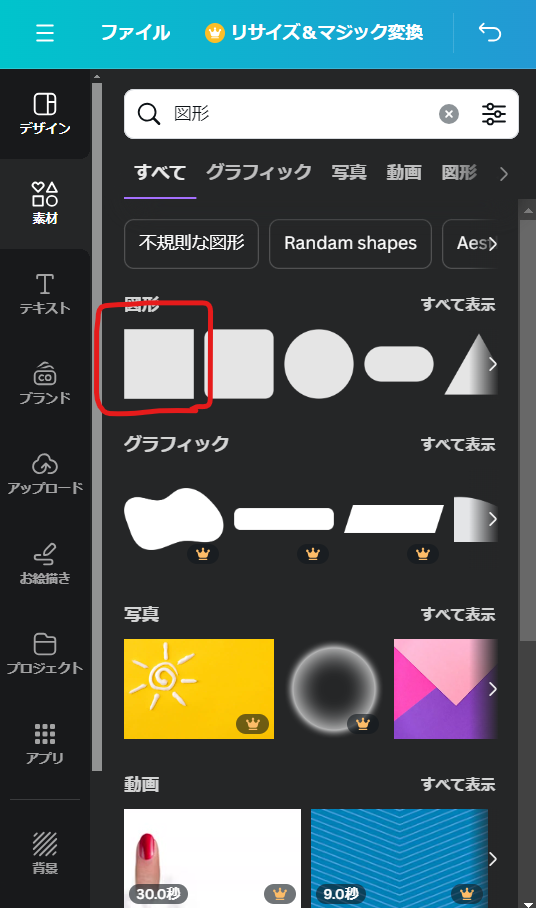
一番上の一番左の長方形を選択肢し、表表紙に合わせて伸ばします。
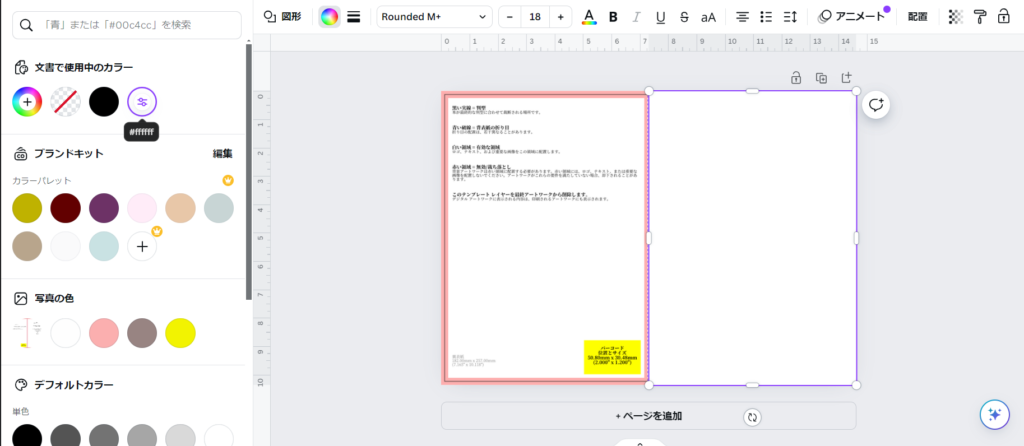
色は白にしておきましょう。
次に白い部分に、好きな塗り絵を張り付け「画像を編集」をクリックします。
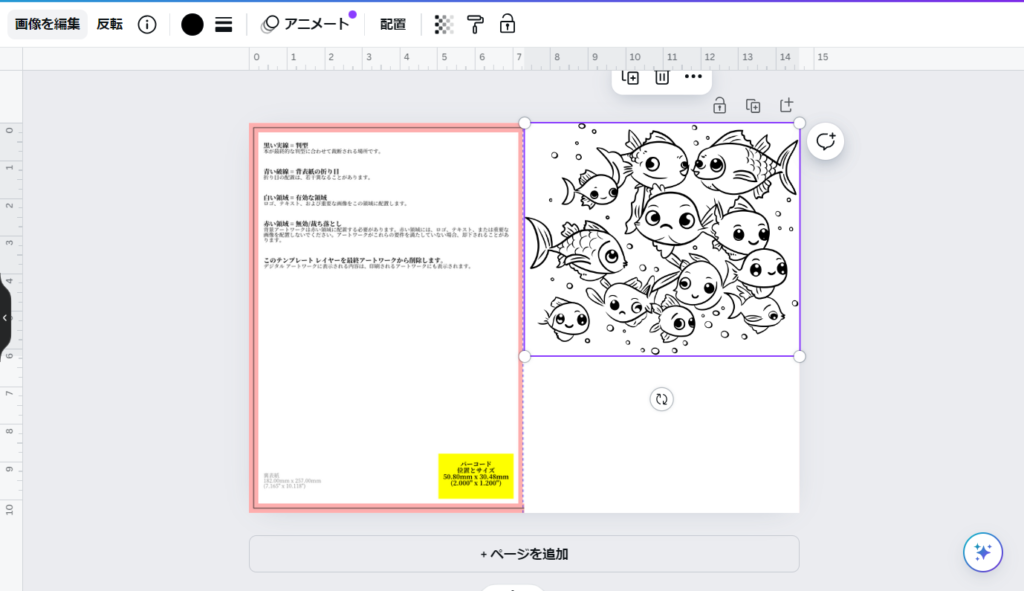
エフェクトの「ダブルトーン」で好きな編集を加えます。
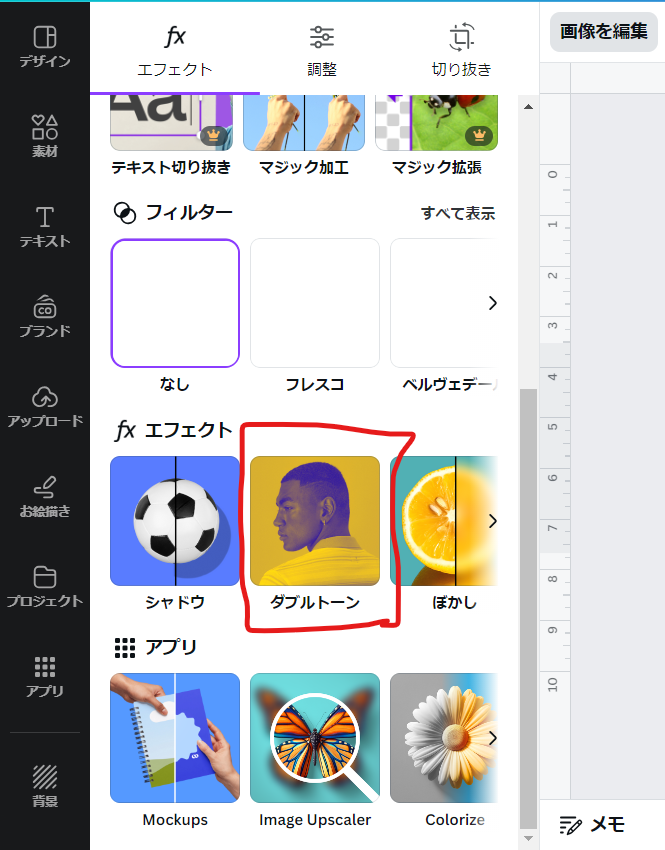
今回は「シーグリーン」にします。
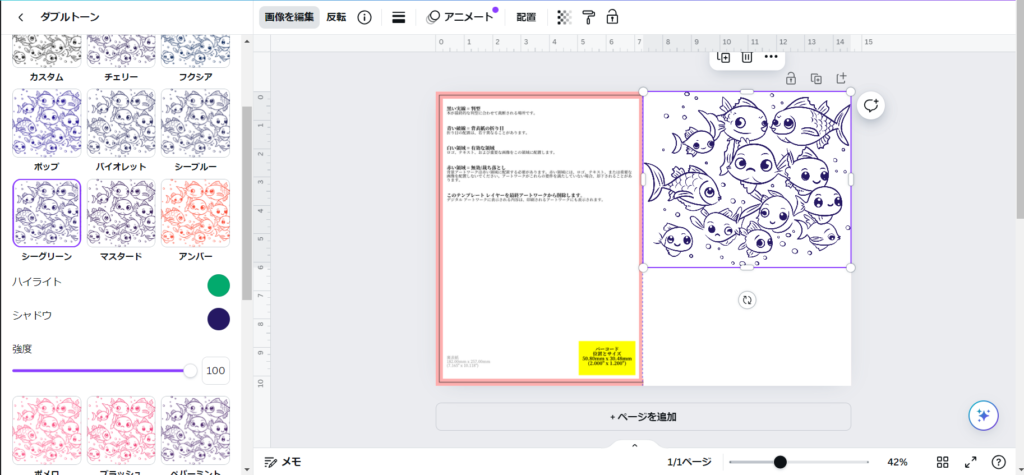
透明度を50くらいにしましょう。
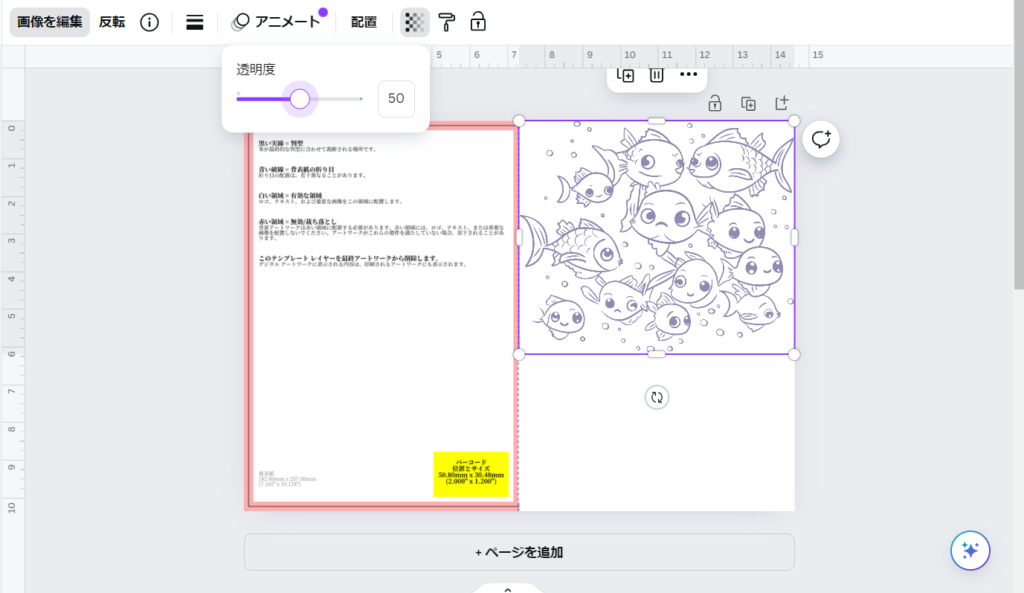
文字を入れて表紙を完成させます。
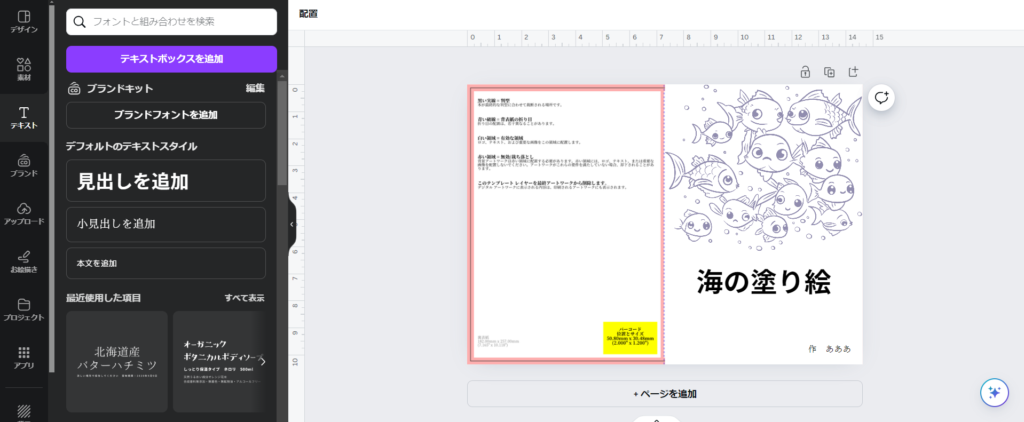
裏表紙も作ります。
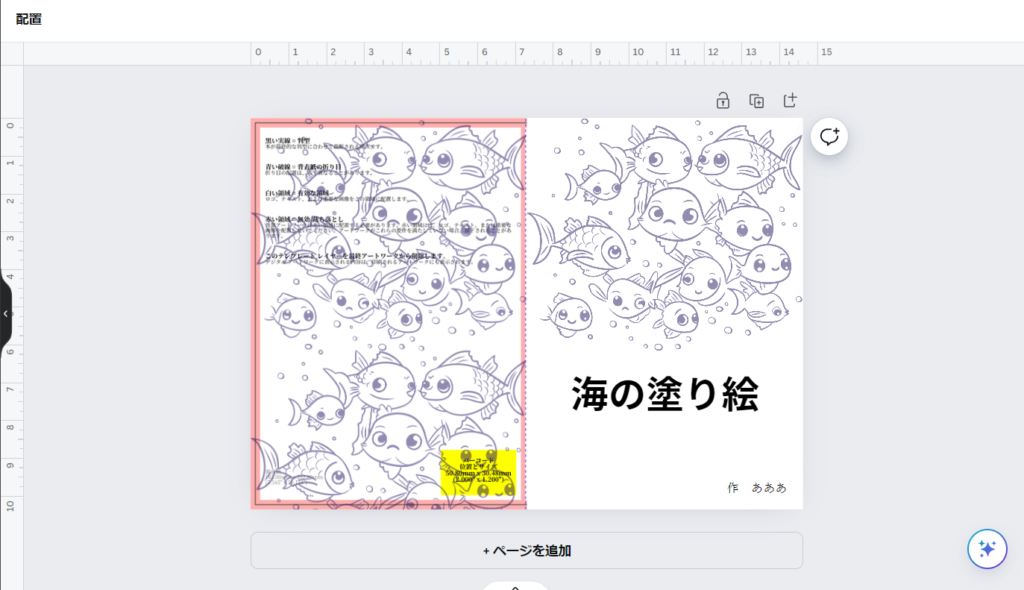
最後にテンプレートを消します。
どれでもいいので画像を右クリックし「レイヤーを表示」を押してください。
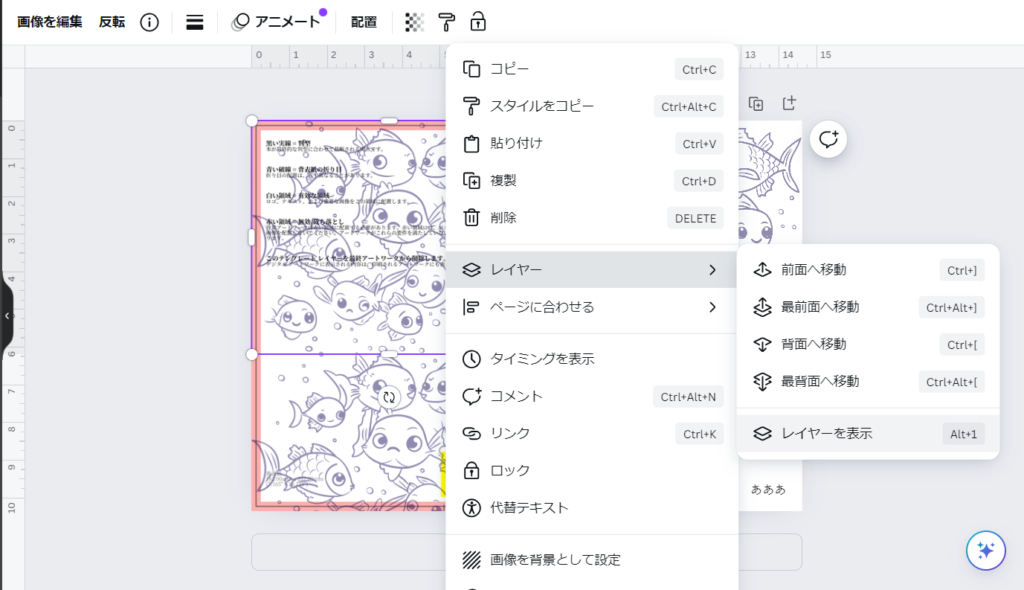
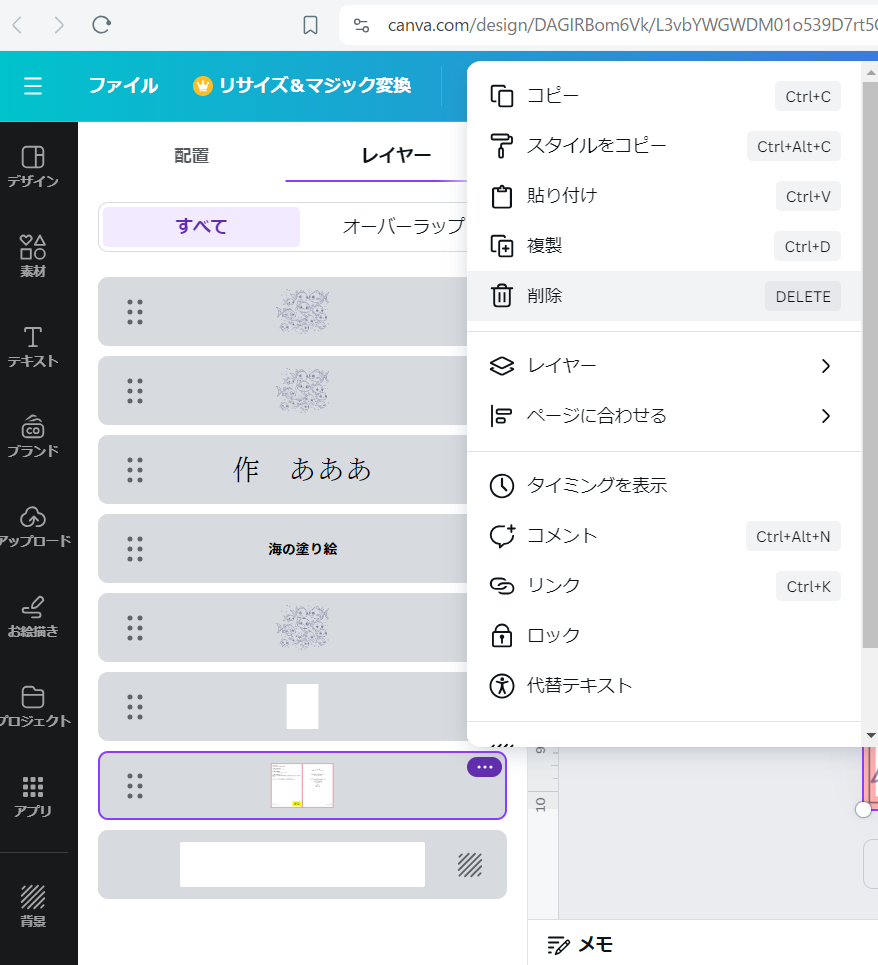
表紙が完成したら、右上の「共有」からPDFでダウンロードしましょう。
出版
いよいよ出版です。
ブラウザで「amazon KDP」と検索し、ダイレクトパブリッシングにサインインしましょう。
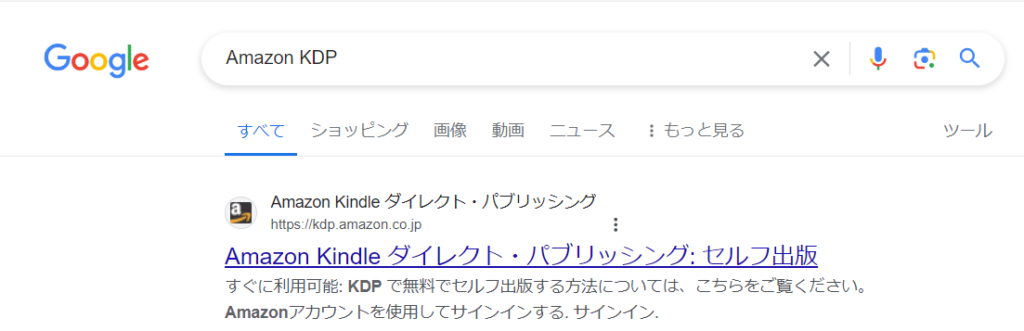
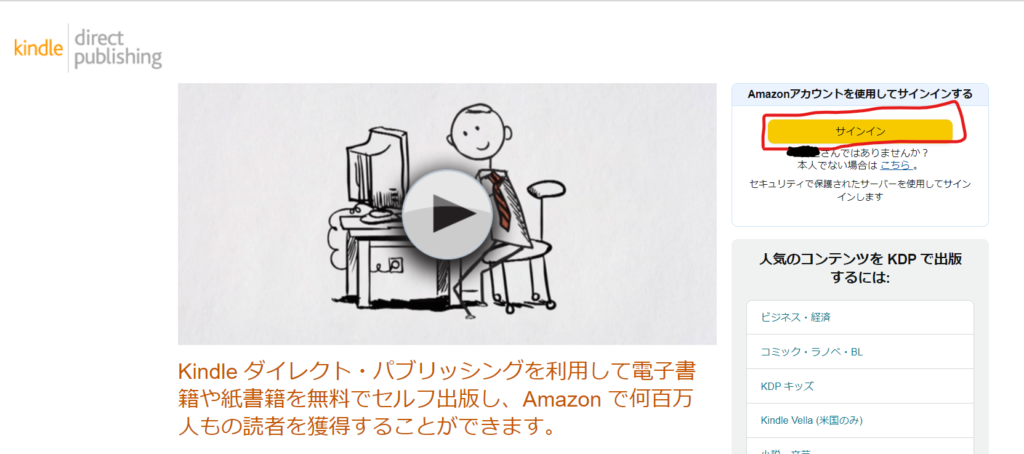
今回はペーパーバックなので「紙書籍」を選択します。
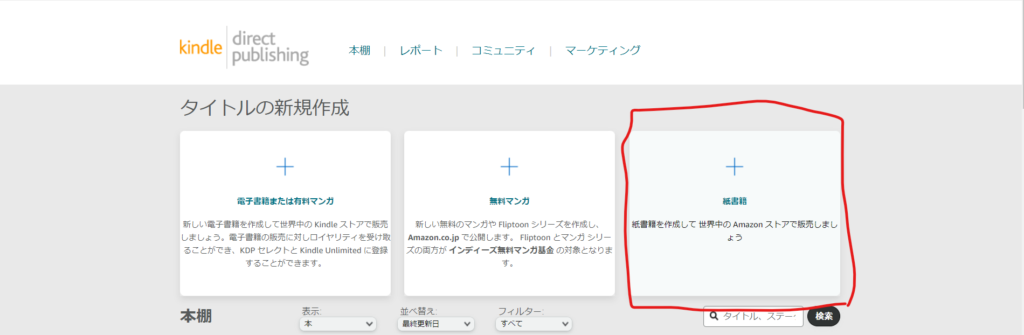
本のタイトルや著者名など、順番に埋めていきましょう。
次のページでISBNを取得します。
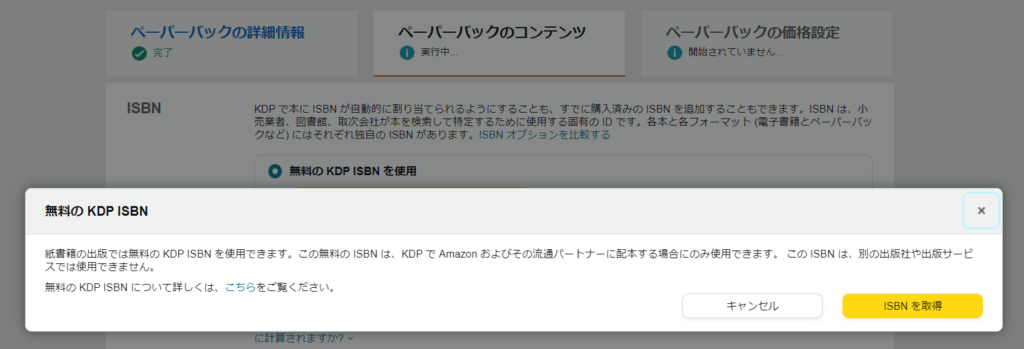
その他の設定は以下のように選択していきます。
本文は白黒!
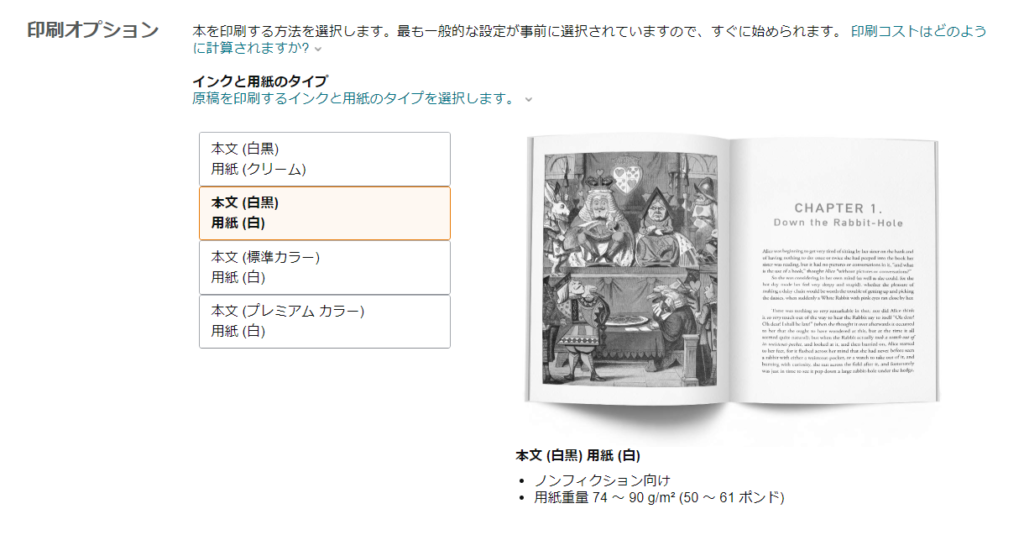
型版は7.17×10.11インチを選択。
裁ち落とし、光沢なし、横書きを選びます。
「裁ち落とし」はページの端から端まで印刷されます。私はこちらの方がよかったので裁ち落としを選択しました。
余白が欲しい人はマージンを取った状態で塗り絵の原稿を作る必要があります。
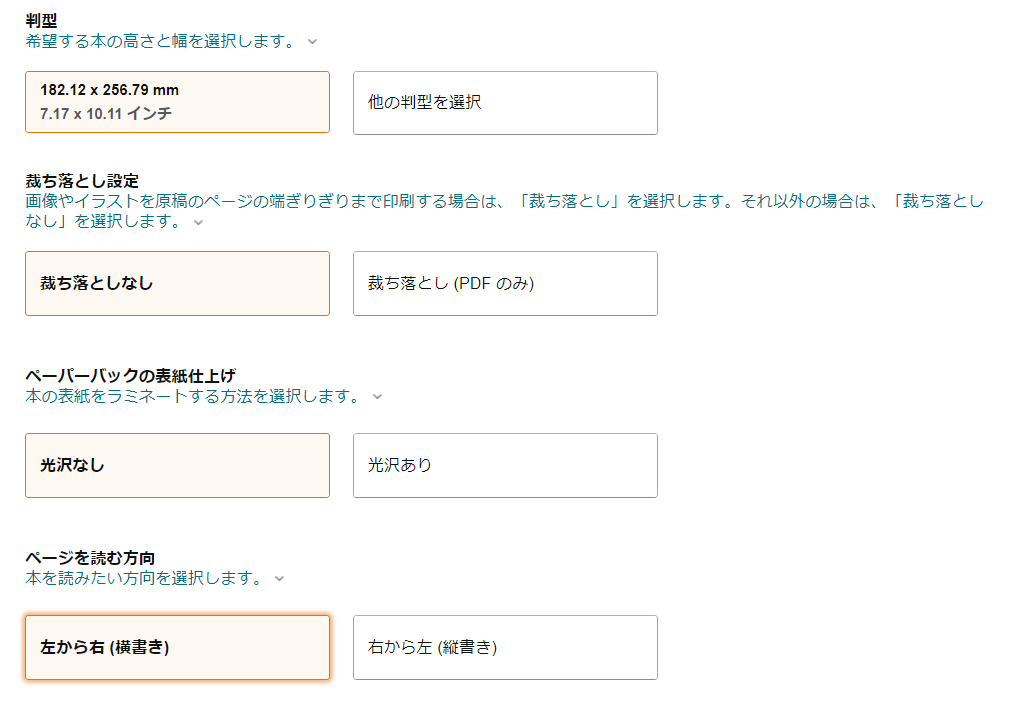
またAIについてですが、今回はすべてAIで生成した塗り絵ですので「多くのAI生成画像」を選択します。

最後に値段を決めて出版。お疲れ様でした!










